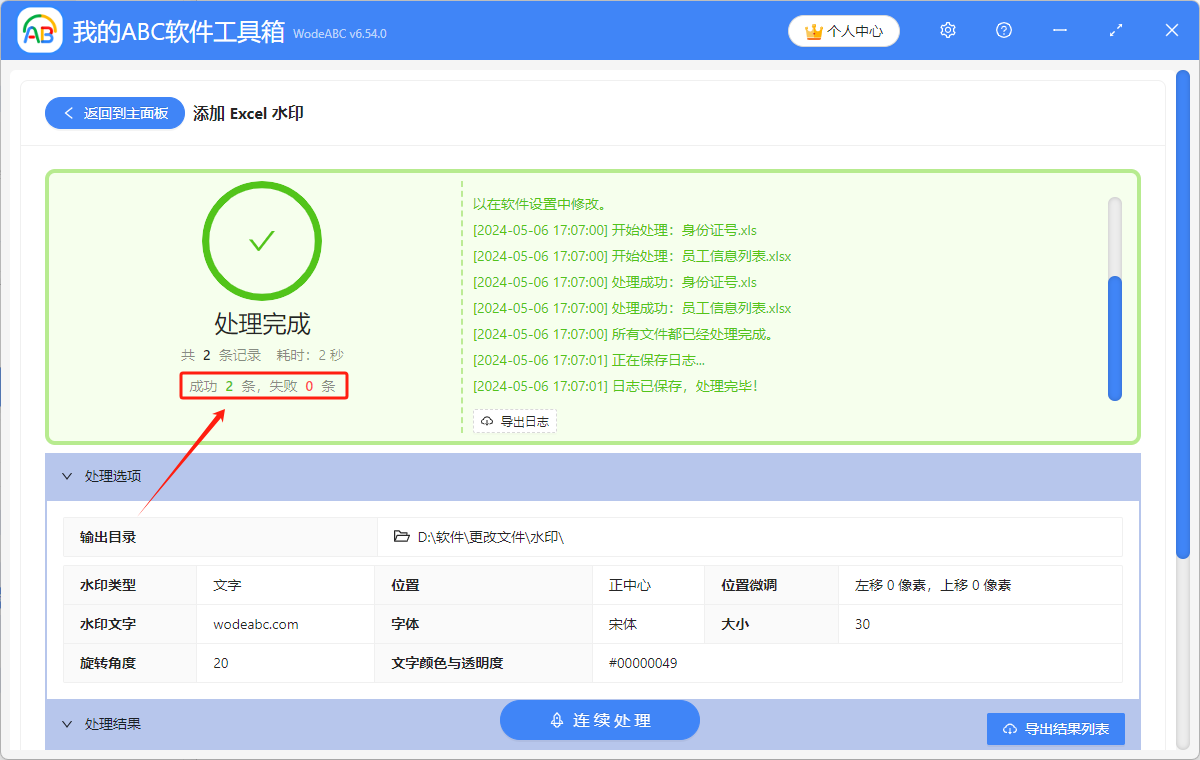為了表明 Excel 文件版權的所有者、表現公司網址或品牌名稱等、個人用戶對文件定製個性化的水印、防止文件被轉載或者二次利用時,我們通常會在 Excel 文件中添加水印。 我們可以通過在 Excel 文件中插入文本框或頁眉頁腳的方式,來實現水印效果。 但如果有多個 Excel 文件需要添加水印時,一個一個的進行手動添加,速度就會很慢,影響我們的工作效率。 下面給大家介紹一個方法,可以同時給多個 Excel 文件添加文字水印或者圖片水印,實現批量操作,簡單快捷。
使用場景
需要表明文件版權的所有者、防止文件被轉載或者二次利用、表明公司 logo 或者品牌名稱、對 Excel 文件進行個性化定製時,可以使用這個方法,給多個 Excel 文件批量添加文字水印或者圖片水印。
效果預覽
處理前:
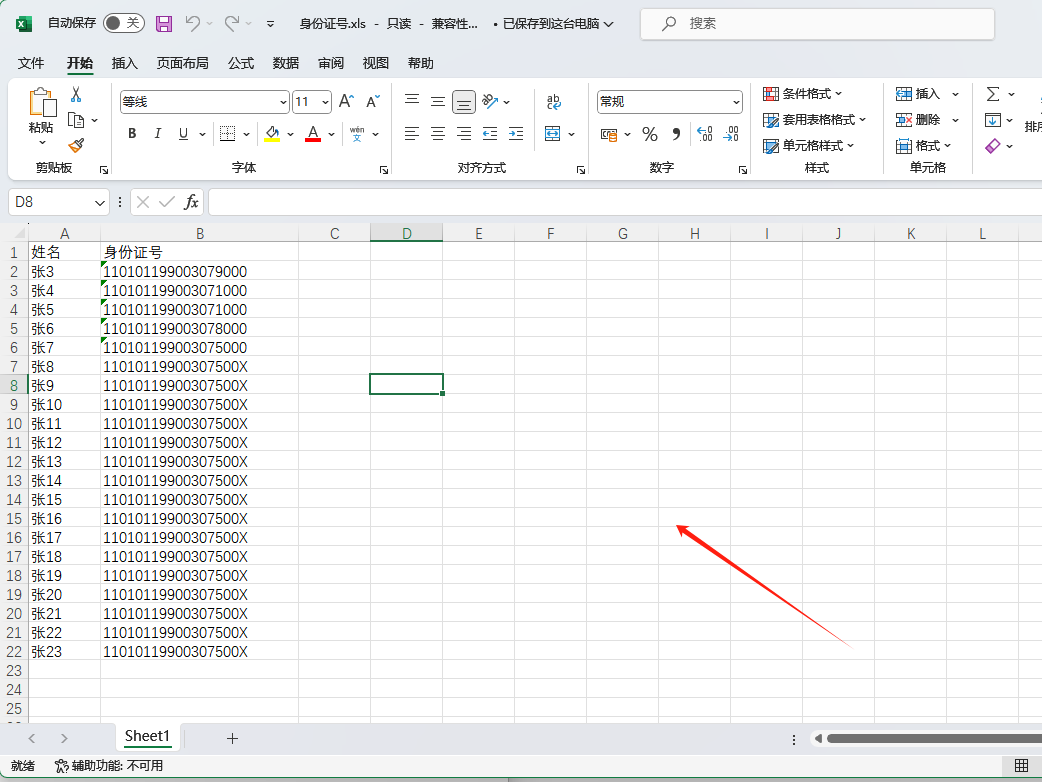
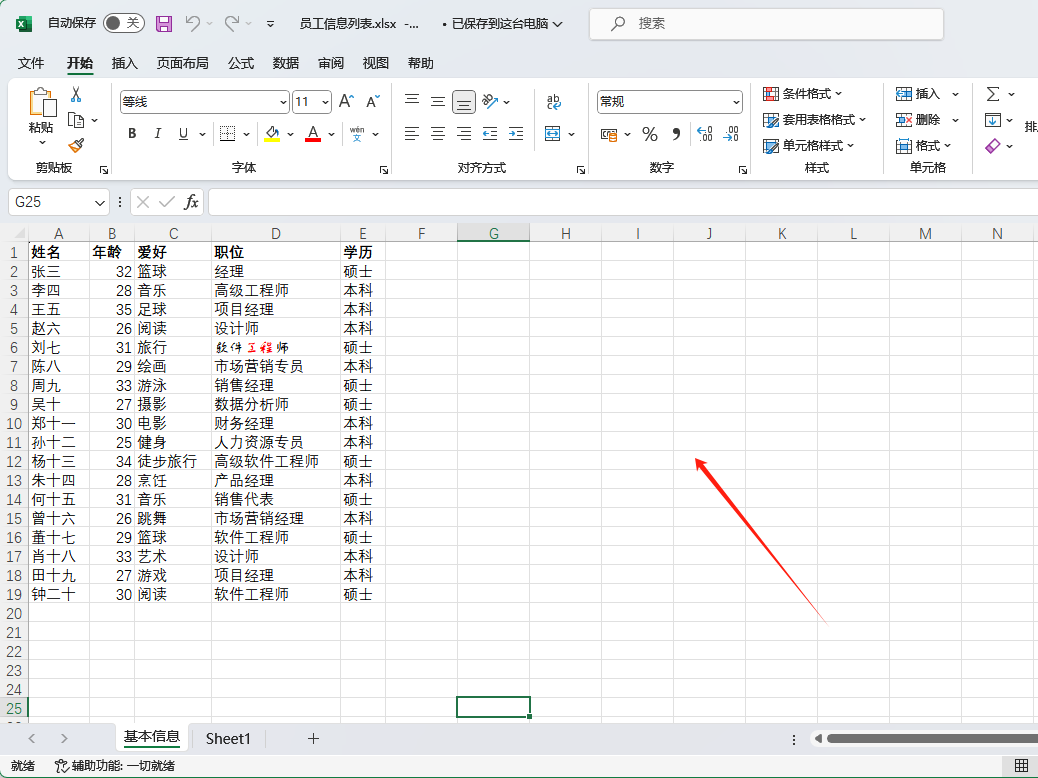
處理後:
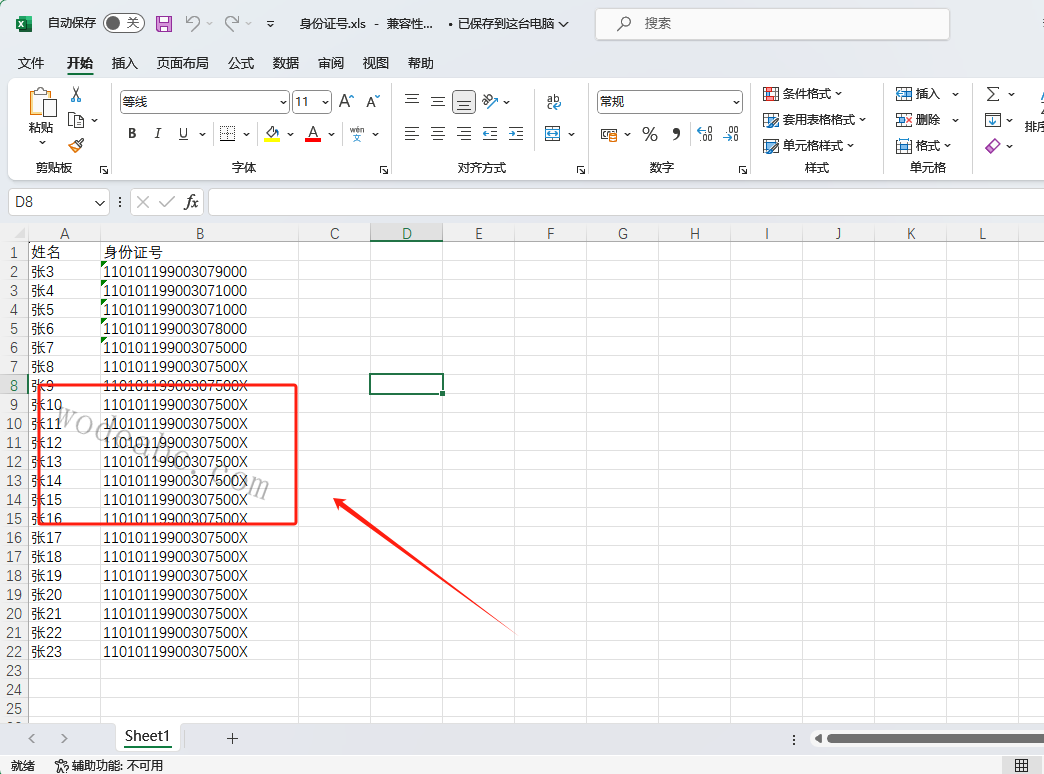
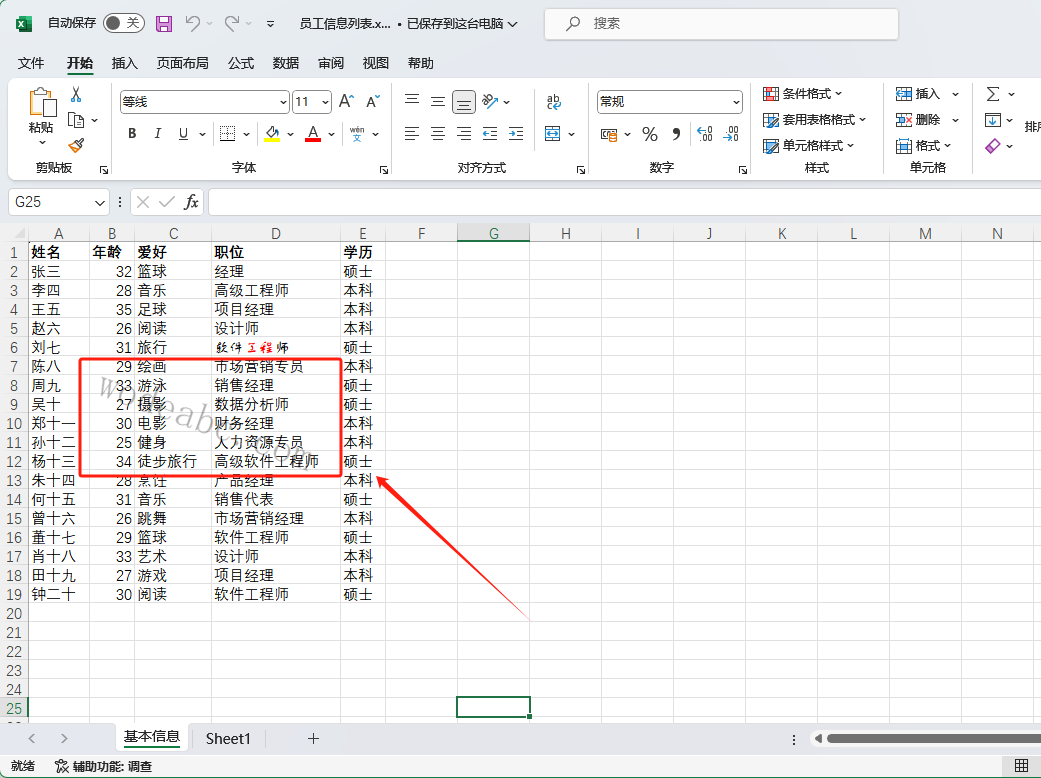
操作步驟
1.打開下面的這個軟件,點擊」文件水印「,選擇」添加Excel 水印「。
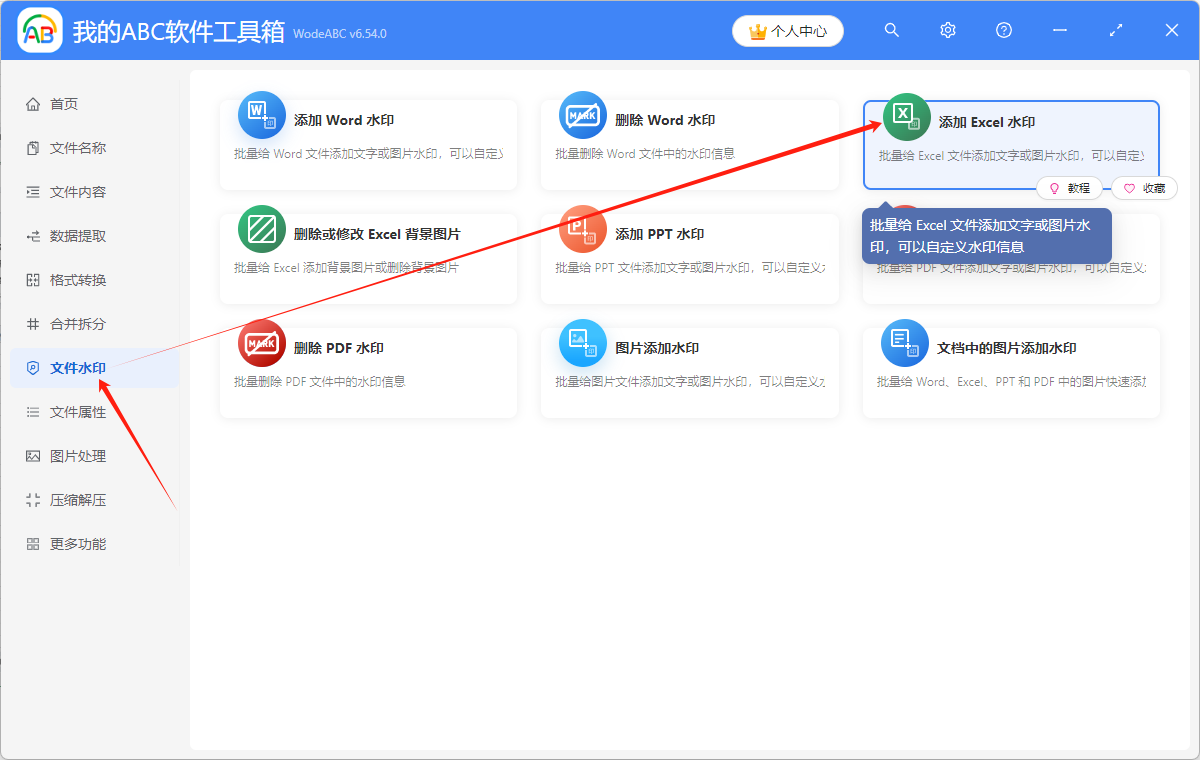
2.點擊」添加文件「,或者」從文件夾中導入文件「,或者直接將想要處理的 Excel 文件拖到軟件中來。 這三種方法都可以添加自己想要批量處理的 Excel 文件,根據自己的習慣進行選擇。
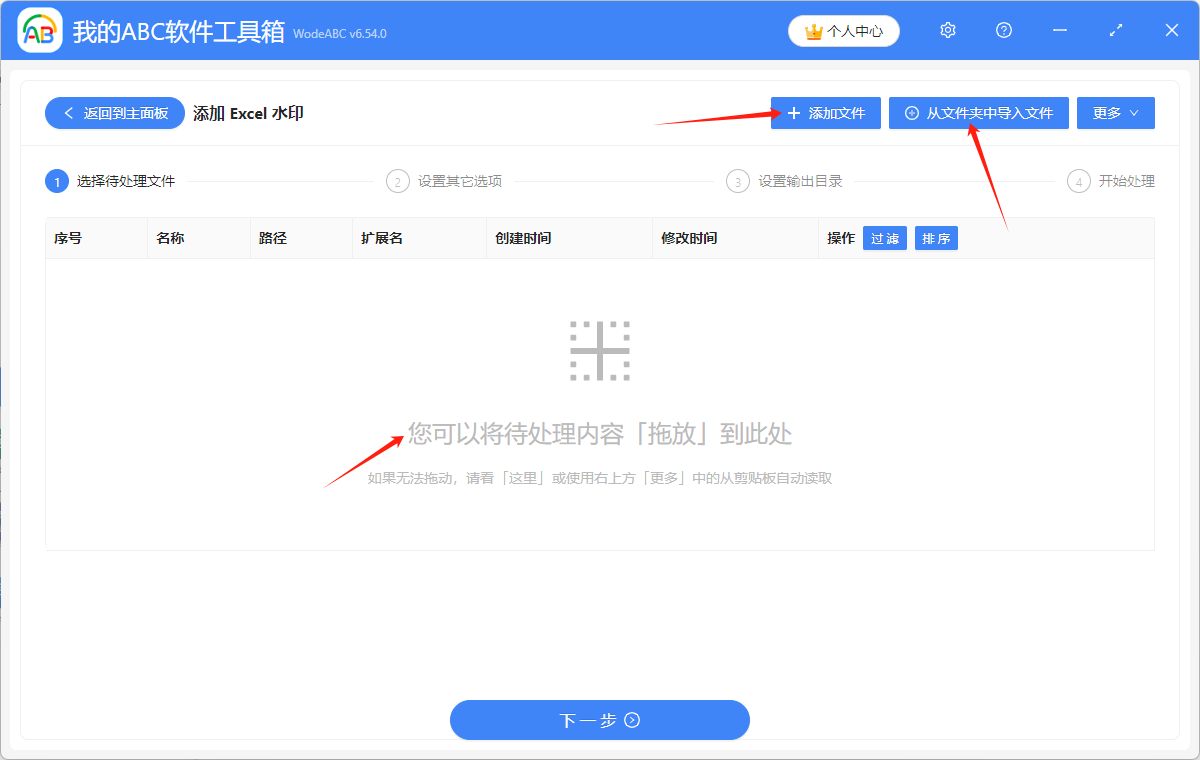
多個 Excel 文件添加成功後,會在下方箭頭指的位置顯示出來,可以再次確認想要批量添加水印的 Excel 文件是否都添加成功了。
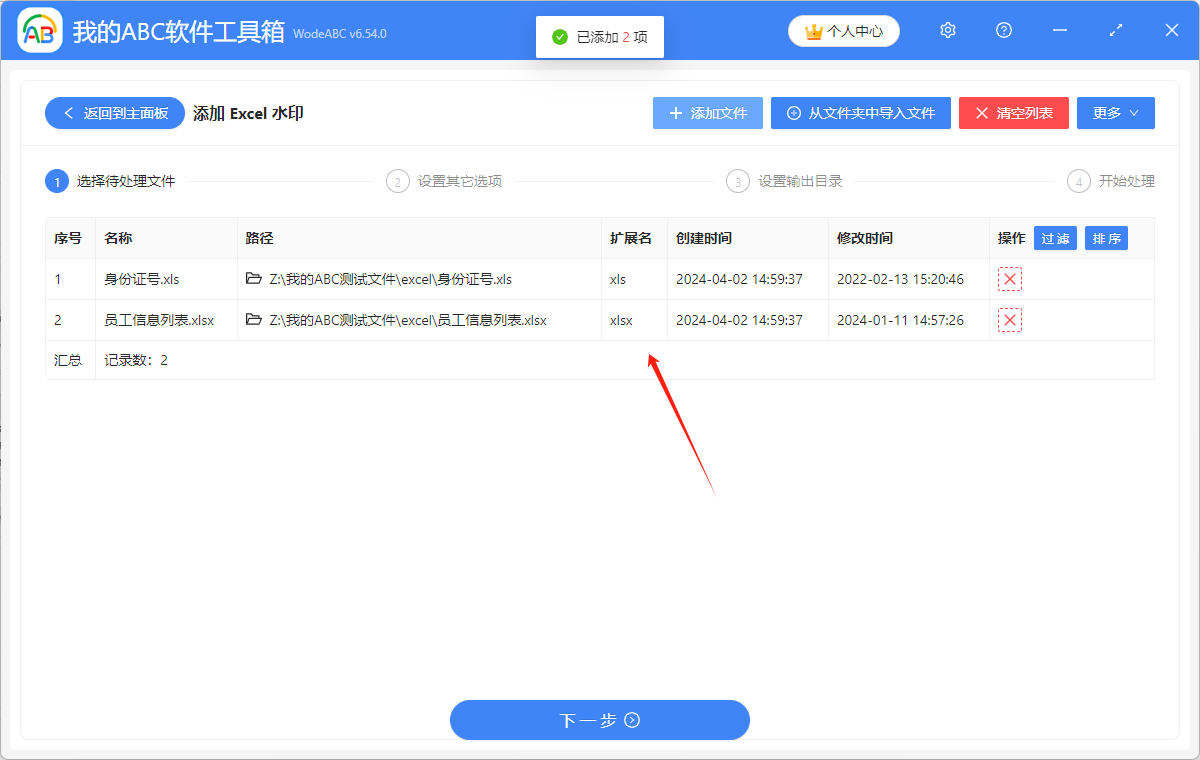
3.根據自己的需要,選擇下方的選項及填寫水印內容。 這裡選擇添加文字類型的水印進行示範。
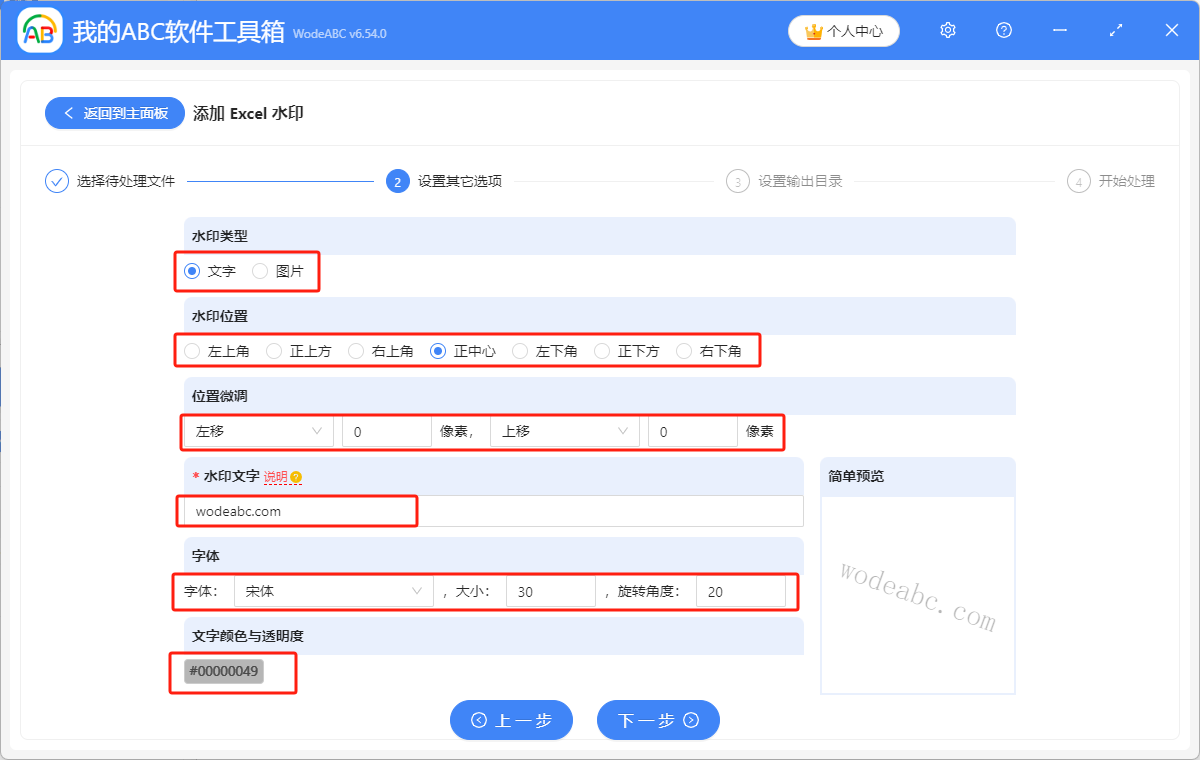
4.點擊」瀏覽「,選擇批量處理後的 Excel 文件的保存位置。
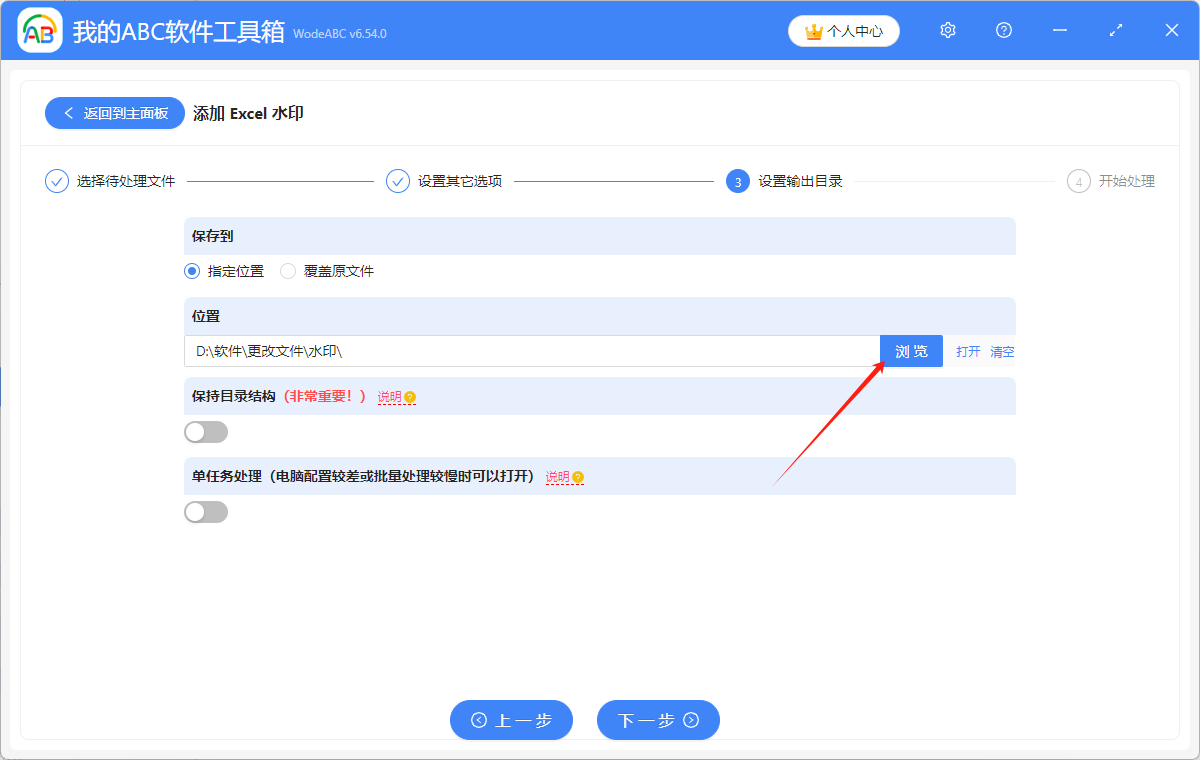
5.顯示」失敗0條「,表示我們成功給多個 Excel 文件批量添加上了水印。 在處理後的 Excel 文件的保存位置進行查看就可以了。